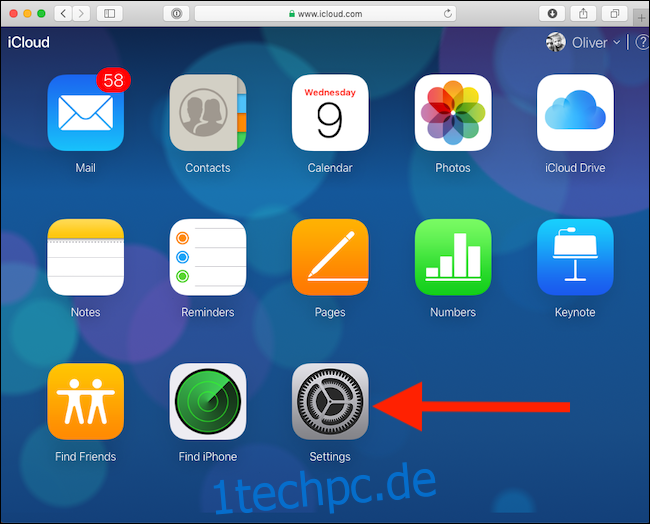Der Verlust von Dateien ist herzzerreißend, besonders wenn es sich um ein wichtiges Arbeitsdokument oder um Bilder Ihrer Kinder handelt. Online-Speicherlösungen bieten normalerweise eine Möglichkeit, gelöschte Dateien wiederherzustellen, und iCloud ist nicht anders. Der Prozess ist kompliziert, aber wir werden Ihre Hand den ganzen Weg halten.
Unternehmen wie Dropbox bieten einige umfassende Lösungen zum Wiederherstellen gelöschter Dateien für Monate nach dem Löschen, und obwohl iCloud dem nahe kommt, greift es in vielerlei Hinsicht zu kurz.
Wenn Sie eine Datei gelöscht haben, die Sie zuvor in iCloud Drive gespeichert haben und sie jetzt wiederherstellen müssen, müssen Sie zwei Vorsichtsmaßnahmen beachten:
Dateien stehen nur bis zu 30 Tage nach dem Löschen zur Wiederherstellung zur Verfügung. Danach sind sie für immer weg.
Die Wiederherstellung kann im Allgemeinen nur auf einem Computer über iCloud.com erfolgen. Ab iOS 11 und macOS Sierra können Entwickler eine Funktion „Kürzlich gelöscht“ in ihre Apps einbauen, aber Ihre Laufleistung wird hier variieren.
Der erste dieser beiden Vorbehalte bedeutet, dass Sie die Dateiwiederherstellung von iCloud Drive wahrscheinlich nicht als zuverlässige Backup-Lösung verwenden können, da der Verlauf nicht weit genug zurückreicht. Das zweite bedeutet, dass die Chancen gut stehen, dass für jede Dateiwiederherstellung ein Besuch eines Computers erforderlich ist. Jeder iPad- oder iPhone-Besitzer, der iCloud.com besucht, wird nicht hilfreich dazu aufgefordert, iCloud einzurichten, „Mein iPhone suchen“ zu öffnen oder auf „Meine Freunde suchen“ zuzugreifen.
All dies bedeutet, dass Sie, wenn die Dateiwiederherstellung Ihre letzte Hoffnung ist, die Daumen drücken und zu iCloud.com wechseln müssen. Hier sind die Schritte, die Sie befolgen müssen, um loszulegen.
Wiederherstellen gelöschter Dateien von iCloud Drive
Sie haben es vielleicht noch nie zuvor besucht, aber um zu starten, öffnen Sie Safari und verbinden Sie sich mit die iCloud-Website. Sie müssen sich mit Ihrer Apple-ID anmelden; Stellen Sie sicher, dass Sie dasjenige verwenden, das dem iCloud-Laufwerk zugeordnet ist, das die Datei(en) gehostet hat, die Sie wiederherstellen möchten.
Klicken Sie nach der Anmeldung bei iCloud.com auf die Schaltfläche „Einstellungen“.
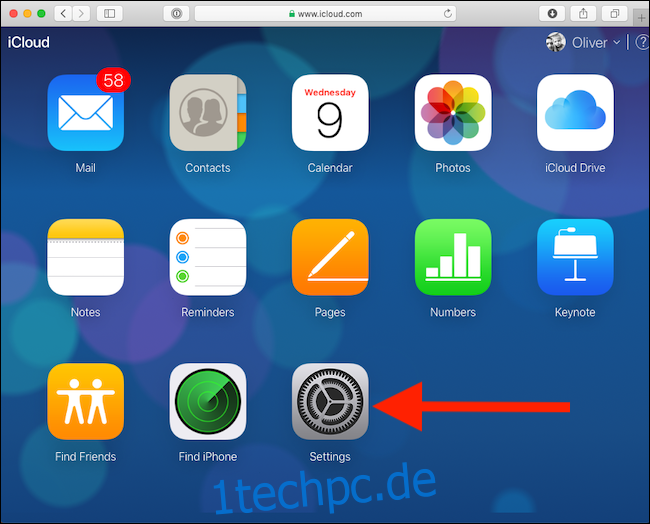
Scrollen Sie zum unteren Bildschirmrand unterhalb des Abschnitts „Erweitert“ und klicken Sie dann auf „Dateien wiederherstellen“.
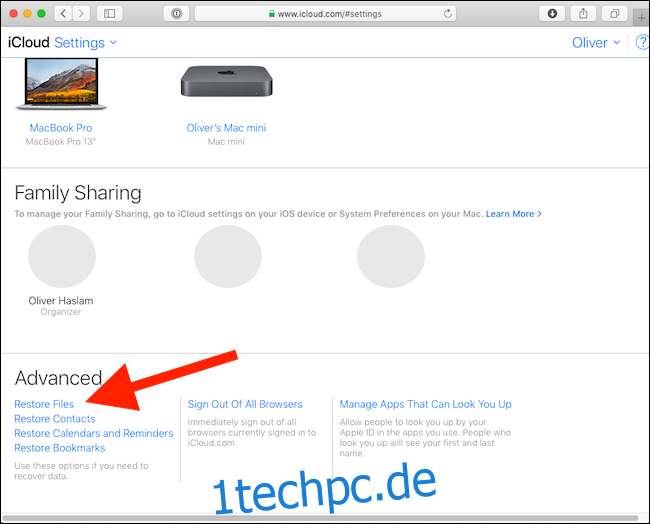
Das Dateiwiederherstellungsfenster wird nun angezeigt. Wenn Sie viele Dateien in iCloud gespeichert haben und viele innerhalb der letzten 30 Tage gelöscht haben, benötigt die Site einige Zeit, um eine Liste der Dateien zu erstellen, die für die Wiederherstellung verfügbar sind. Sobald dies abgeschlossen ist, wird eine Liste der gelöschten Dateien angezeigt, und Sie können ihren vorherigen Speicherort in iCloud Drive, die Größe und die verbleibende Zeit bis zum Ablauf sehen.
Um eine Datei wiederherzustellen, klicken Sie auf das Kontrollkästchen daneben und dann auf „Wiederherstellen“. Sie können an dieser Stelle bei Bedarf mehrere Dateien auswählen.
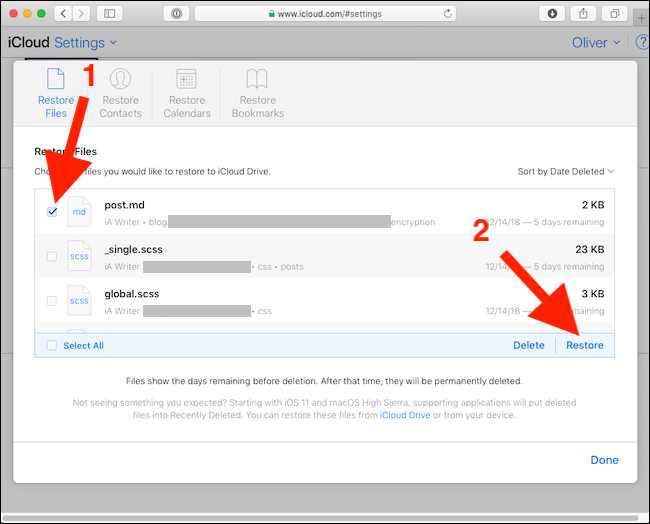
Sobald die Datei erfolgreich wiederhergestellt wurde, zeigt iCloud eine Bestätigungsmeldung an.